Làm cách nào để làm cho trang tính ẩn và hiển thị trong Excel?
Bạn có thể dễ dàng ẩn và hiện trang tính trong Excel, nhưng đôi khi, bạn cần ẩn trang tính nhưng không được người khác bỏ ẩn bằng tính năng Bỏ ẩn thông thường. Trong trường hợp này, một trang tính cấp cao hơn đang ẩn - rất ẩn có thể giúp bạn ẩn trang tính và không bị người khác hiển thị dễ dàng. Nhưng làm thế nào bạn có thể làm cho trang tính ẩn và hiển thị trong Excel?
Làm cho trang tính rất ẩn và hiển thị với Visual Basic Editor
Làm cho trang tính ẩn và hiển thị với Kutools cho Excel
 Làm cho trang tính rất ẩn và hiển thị với Visual Basic Editor
Làm cho trang tính rất ẩn và hiển thị với Visual Basic Editor
Excel hỗ trợ chức năng Very Hidden này để giúp bạn ẩn các trang tính nhưng không ẩn chúng theo cách thông thường một cách dễ dàng, vui lòng thực hiện như sau:
1. nhấn Alt + F11 phím để mở Microsoft Visual Basic cho các ứng dụng cửa sổ.
2. và bấm Xem > Trình khám phá dự án, Và sau đó nhấp vào Xem > Cửa sổ thuộc tính để hiển thị Trình khám phá dự án và Cửa sổ thuộc tính, xem ảnh chụp màn hình:
 |
 |
3. Sau đó chọn tên trang tính mà bạn muốn ẩn khỏi Trình khám phá dự án, và lựa chọn 2-xlSheetRất ẩn theo Có thể nhìn thấy danh sách thả xuống từ Bất động sản cửa sổ, xem ảnh chụp màn hình:

Khi đó, trang tính được chỉ định của bạn sẽ bị ẩn ngay lập tức và những người khác sẽ không hiển thị trang tính bằng cách sử dụng Bỏ ẩn chức năng của Excel. Nếu bạn muốn ẩn các trang tính khác, hãy lặp lại bước 3.
Lưu ý: Nếu bạn muốn hiển thị các trang tính rất ẩn, bạn chỉ cần nhấp vào trang tính ẩn từ Trình khám phá dự án, và lựa chọn -1-xlSheetVible theo Có thể nhìn thấy danh sách thả xuống từ Bất động sản cửa sổ.
 Làm cho trang tính ẩn và hiển thị với Kutools cho Excel
Làm cho trang tính ẩn và hiển thị với Kutools cho Excel
Phương pháp trên có thể không phổ biến để chúng ta sử dụng, và ở đây, tôi có thể nói về một công cụ tiện dụng- Kutools cho Excel, Với khả Ẩn / Hiện Sổ làm việc và Trang tính tính năng, bạn có thể ẩn trang tính bằng một cú nhấp chuột.
Kutools cho Excel bao gồm hơn 300 công cụ Excel tiện dụng. Dùng thử miễn phí không giới hạn trong 30 ngày. Lấy nó ngay.
Nếu bạn đã cài đặt Kutools cho Excel, vui lòng thực hiện theo các bước sau:
1. Mở sổ làm việc và nhấp vào Kutools > Show / Hide > Ẩn / Hiện Sổ làm việc và Trang tính, xem ảnh chụp màn hình:

2. Trong Ẩn / Hiện Sổ làm việc và Trang tính hộp thoại, chọn trang tính mà bạn muốn ẩn và nhấp vào Có thể nhìn thấy chọn Rất Ẩn từ danh sách thả xuống, xem ảnh chụp màn hình:

3. Và các trang tính đã chọn sẽ rất ẩn ngay lập tức, hãy xem ảnh chụp màn hình:
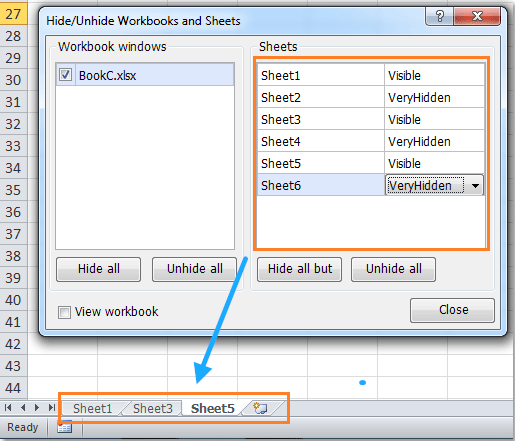
4. Sau khi ẩn các trang tính, hãy nhấp vào Đóng để đóng hộp thoại.
Chú thích: Nếu bạn cần hiển thị các trang tính rất ẩn, bạn chỉ cần chọn Có thể nhìn thấy trong Ẩn / Hiện Sổ làm việc và Trang tính hộp thoại.
Nhấp để biết thêm về tính năng Ẩn / Hiện Sổ làm việc và Trang tính này.
Bài viết liên quan:
Làm thế nào để nhanh chóng ẩn sổ làm việc Excel trong Excel?
Công cụ năng suất văn phòng tốt nhất
Nâng cao kỹ năng Excel của bạn với Kutools for Excel và trải nghiệm hiệu quả hơn bao giờ hết. Kutools for Excel cung cấp hơn 300 tính năng nâng cao để tăng năng suất và tiết kiệm thời gian. Bấm vào đây để có được tính năng bạn cần nhất...

Tab Office mang lại giao diện Tab cho Office và giúp công việc của bạn trở nên dễ dàng hơn nhiều
- Cho phép chỉnh sửa và đọc theo thẻ trong Word, Excel, PowerPoint, Publisher, Access, Visio và Project.
- Mở và tạo nhiều tài liệu trong các tab mới của cùng một cửa sổ, thay vì trong các cửa sổ mới.
- Tăng 50% năng suất của bạn và giảm hàng trăm cú nhấp chuột cho bạn mỗi ngày!

